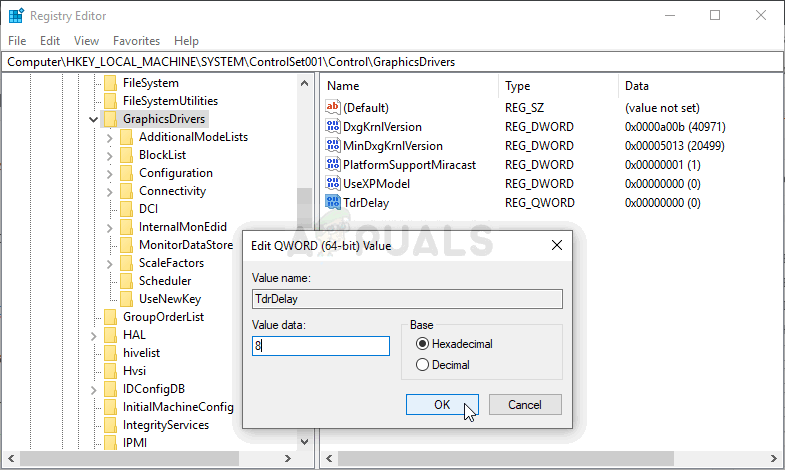NieR: Automata เป็นเกมเล่นตามบทบาทแอคชั่นที่เปิดตัวในปี 2017 และภาคต่อของวิดีโอเกมปี 2010 ที่ชื่อ NieR มันเกี่ยวข้องกับสงครามพร็อกซีระหว่างมนุษยชาติและเครื่องจักรที่สร้างโดยผู้รุกรานโลก เกมนี้ประสบความสำเร็จ แต่ผู้ใช้พีซีหลายคนบ่นเกี่ยวกับ 'หน้าจอสีขาวแห่งความตาย' ที่หน้าจอของเกมเป็นสีขาวและไม่มีอะไรเกิดขึ้นนอกจากเพลงพื้นหลังยังคงเล่นต่อไป

NieR Automata หน้าจอสีขาว
ปัญหามักเกิดกับผู้ใช้ AMD Radeon แต่ก็เกิดขึ้นกับคนอื่นเช่นกัน โชคดีที่ผู้เล่นคนอื่น ๆ ที่ประสบปัญหาสามารถหาวิธีการแก้ไขปัญหาได้ดังนั้นอย่าลืมตรวจสอบด้านล่างนี้!
อะไรเป็นสาเหตุของหน้าจอสีขาวขณะเล่น NieR: Automata บน Windows?
มีสาเหตุสองสามประการสำหรับปัญหานี้ การพิจารณาสาเหตุที่ทำให้เกิดข้อผิดพลาดในสถานการณ์ของคุณอาจมีประโยชน์อย่างยิ่งเนื่องจากคุณสามารถเลือกวิธีการที่เหมาะกับคุณที่สุดได้อย่างง่ายดาย วิธีนี้จะช่วยคุณประหยัดเวลาและความกังวลใจ! ตรวจสอบรายชื่อด้านล่าง:
- ไดรเวอร์กราฟิก - ทั้ง NVIDIA และ AMD ยอมรับข้อบกพร่องในไดรเวอร์ซึ่งปรากฏขึ้นขณะเล่น NieR: Automata และได้เปิดตัวเวอร์ชันใหม่ อย่าลืมติดตั้งเพื่อแก้ไขปัญหาของคุณ!
- การเปลี่ยนแปลงการตั้งค่า - หากคุณชอบปรับแต่งไฟล์กำหนดค่าเพื่อปรับปรุงประสิทธิภาพของเกมอาจเป็นไปได้มากที่การเปลี่ยนแปลงของคุณจะทำให้เกิดปัญหานี้ การลบไฟล์ที่คุณปรับแต่งจะทำให้เกมสร้างขึ้นใหม่ตั้งแต่ต้น!
- เวลาในการกู้คืนการ์ดแสดงผลสั้น - การยืดเวลาที่อนุญาตให้การ์ดแสดงผลตอบสนองโดยไม่ขัดข้องไดรเวอร์สามารถป้องกันปัญหาจอขาวและลดปัญหาเกมล่มได้
- การตั้งค่ากราฟิก - การตั้งค่ากราฟิกบางอย่างเช่น AA และ FXAA ได้พิสูจน์แล้วว่าทำให้เกิดปัญหานี้ดังนั้นจึงเป็นการดีที่จะปิดใช้งานสำหรับเกม
โซลูชันที่ 1: อัปเดตไดรเวอร์การ์ดแสดงผลของคุณ
การติดตั้งไดรเวอร์ล่าสุดบนคอมพิวเตอร์ของคุณเป็นสิ่งที่จำเป็นโดยเฉพาะอย่างยิ่งหากคุณเป็นเกมเมอร์ที่ชอบเล่นเกมล่าสุดที่ใช้ไดรเวอร์ใหม่ล่าสุด ข้อผิดพลาดนี้ยังเป็นที่น่าอับอายสำหรับผู้ใช้ NVIDIA และ AMD เนื่องจากทั้งสอง บริษัท ได้เปิดตัวแพตช์สำหรับเกมนี้โดยเฉพาะ ดาวน์โหลดไดรเวอร์ล่าสุดโดยทำตามคำแนะนำด้านล่าง!
- เปิดเมนูเริ่มพิมพ์“ ตัวจัดการอุปกรณ์ ” หลังจากนั้นและเลือกจากรายการผลการค้นหาที่มีอยู่เพียงแค่คลิกชื่อที่ด้านบน คุณยังสามารถใช้ไฟล์ คำสั่งผสมคีย์ Windows + R เพื่อเปิดไฟล์ วิ่ง พิมพ์“ devmgmt.msc ” ในกล่องข้อความแล้วคลิกตกลงเพื่อเรียกใช้

กำลังเรียกใช้ Device Manager
- ในการติดตั้งไดรเวอร์การ์ดแสดงผลสำหรับการ์ดที่คุณมีอยู่ในคอมพิวเตอร์ของคุณให้ขยายไฟล์ อะแดปเตอร์แสดงผล คลิกขวาที่การ์ดแสดงผลของคุณแล้วเลือกไฟล์ ถอนการติดตั้งอุปกรณ์

การถอนการติดตั้งกราฟิกอะแดปเตอร์
- ยืนยันกล่องโต้ตอบป๊อปอัปซึ่งอาจขอให้คุณยืนยันการถอนการติดตั้งไดรเวอร์อุปกรณ์กราฟิกปัจจุบันและรอให้กระบวนการเสร็จสิ้น
- มองหาไดรเวอร์การ์ดแสดงผลของคุณบน NVIDIA’s หรือ AMD’s ป้อนข้อมูลที่จำเป็นเกี่ยวกับการ์ดของคุณและระบบปฏิบัติการของคุณแล้วคลิกที่ ค้นหา หรือ ส่ง.

กำลังค้นหาไดรเวอร์ในหน้าของ NVIDIA
- รายการไดรเวอร์ที่มีทั้งหมดควรปรากฏขึ้น ตรวจสอบให้แน่ใจว่าคุณเลื่อนลงมาจนกระทั่งถึงไดรเวอร์ล่าสุดคลิกที่ชื่อและไฟล์ ดาวน์โหลด ปุ่มหลังจากนั้น บันทึกลงในคอมพิวเตอร์ของคุณเปิดและ ทำตามคำแนะนำบนหน้าจอ .
- ตรวจสอบดูว่าปัญหาได้รับการแก้ไขหรือไม่และหน้าจอสีขาวยังคงปรากฏขึ้นขณะเล่น NieR: Automata!
โซลูชันที่ 2: ลบไฟล์กำหนดค่า
เนื่องจากผู้ใช้หลายคนต้องการเปลี่ยนการตั้งค่าหรือดาวน์โหลดไฟล์กำหนดค่าของผู้อื่นเพื่อให้เกมทำงานได้ดีขึ้นการตั้งค่าบางอย่างที่คุณอาจเปลี่ยนแปลงไปอาจทำให้เกิดปัญหาหน้าจอสีขาว เพียงแค่ลบไฟล์กำหนดค่าจะทำให้เกมสร้างขึ้นมาใหม่ซึ่งจะรีเซ็ตการตั้งค่าที่เกี่ยวข้องกับเกมทั้งหมดได้อย่างมีประสิทธิภาพและหวังว่าจะแก้ปัญหานี้ได้
- ไปที่ตำแหน่งของโฟลเดอร์การกำหนดค่าในไฟล์ File Explorer เพียงแค่เปิดโฟลเดอร์และคลิก พีซีเครื่องนี้ หรือ คอมพิวเตอร์ของฉัน จากบานหน้าต่างนำทางด้านซ้ายหรือค้นหารายการนี้ในเมนูเริ่ม

การเปิดพีซีเครื่องนี้จากไลบรารี
- อย่างไรก็ตามในพีซีเครื่องนี้หรือคอมพิวเตอร์ของฉันให้ดับเบิลคลิกเพื่อเปิดดิสก์ในเครื่องของคุณและไปที่ ผู้ใช้ >> ชื่อบัญชีของคุณ >> เอกสาร >> เกมของฉัน >> NieR_Automata . ผู้ใช้ Windows 10 สามารถไปที่ Documents ได้หลังจากเปิด File Explorer จากเมนูนำทางด้านขวา
- คลิกขวาที่ไฟล์ชื่อ ‘ กราฟิก. นี้ ’และเลือก ลบ จากเมนูบริบทซึ่งจะปรากฏขึ้น ยืนยันกล่องโต้ตอบที่จะปรากฏขึ้น ทำซ้ำขั้นตอนเดียวกันสำหรับไฟล์ชื่อ SystemData.dat .

ลบไฟล์ Graphics.ini
- ลองเปิดเกมอีกครั้งเพื่อตรวจสอบว่าปัญหาหน้าจอสีขาวยังคงปรากฏอยู่ในเกมหรือไม่!
โซลูชันที่ 3: ปิดใช้งานตัวจับเวลาประสิทธิภาพของการ์ดแสดงผล
มีช่วงเวลาที่ระบบของคุณรอก่อนที่ไดรเวอร์การ์ดแสดงผลจะหยุดทำงาน หากเวลานั้นผ่านไปโดยไม่มีการตอบสนองจากการ์ดแสดงผลของคุณไดรเวอร์จะหยุดทำงานและเกมอาจแสดงข้อผิดพลาดหรือปัญหากราฟิก การเพิ่มเวลานี้หรือปิดใช้งานอย่างสมบูรณ์อาจช่วยคุณแก้ไขปัญหานี้ได้ ถึงกระนั้นอาจทำให้เกิดความไม่เสถียรกับแอพและเกมอื่น ๆ ดังนั้นอย่าลืมเลิกทำขั้นตอนเหล่านี้หากสังเกตเห็นการเปลี่ยนแปลงดังกล่าว
- เนื่องจากคุณกำลังจะแก้ไขรีจิสทรีคีย์เราขอแนะนำให้คุณตรวจสอบ บทความนี้ เราได้เผยแพร่เพื่อให้คุณสำรองข้อมูลรีจิสทรีของคุณอย่างปลอดภัยเพื่อป้องกันปัญหาอื่น ๆ ถึงกระนั้นจะไม่มีอะไรผิดพลาดหากคุณทำตามขั้นตอนอย่างรอบคอบและถูกต้อง
- เปิด Registry Editor โดยพิมพ์“ regedit” ในแถบค้นหาเมนูเริ่มหรือกล่องโต้ตอบเรียกใช้ซึ่งสามารถเข้าถึงได้ด้วย คีย์ Windows + R คีย์ผสม ไปที่คีย์ต่อไปนี้ในรีจิสทรีของคุณโดยไปที่บานหน้าต่างด้านซ้าย:
HKEY_LOCAL_MACHINE SYSTEM ControlSet002 (บางครั้งเรียกว่า ControlSet001) Control GraphicsDrivers

เรียกใช้ Registry Editor
- คลิกที่คีย์นี้และพยายามค้นหารายการชื่อ TdrDelay . หากไม่มีให้สร้างไฟล์ ค่า DWORD (QWORD) รายการที่เรียกว่า TdrDelay คลิกขวาที่ด้านขวาของหน้าต่างแล้วเลือก ใหม่ >> ค่า DWORD (32 บิต) หรือ ใหม่ >> ค่า QWORD (64 บิต) ขึ้นอยู่กับการติดตั้ง Windows ของคุณ คลิกขวาที่ไฟล์แล้วเลือกไฟล์ ปรับเปลี่ยน ตัวเลือกจากเมนูบริบท

กำลังสร้างคีย์ใหม่
- ใน แก้ไข หน้าต่างใต้ ข้อมูลค่า เปลี่ยนค่าเป็น 8 และใช้การเปลี่ยนแปลงที่คุณทำ ตรวจสอบให้แน่ใจว่าฐานตั้งค่าเป็นทศนิยม ยืนยัน กล่องโต้ตอบความปลอดภัยใด ๆ ที่อาจปรากฏขึ้นในระหว่างกระบวนการนี้
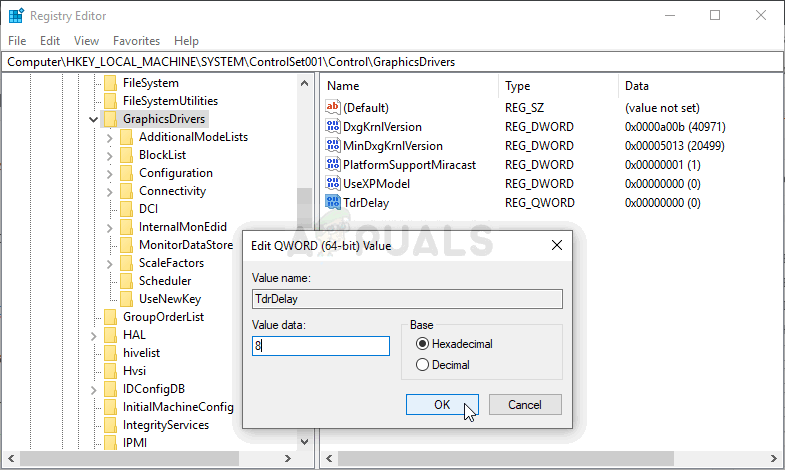
การสร้างรายการ TdrDelay
- ตอนนี้คุณสามารถรีสตาร์ทคอมพิวเตอร์ด้วยตนเองได้โดยคลิก เมนูเริ่ม >> ปุ่มเปิด / ปิด >> รีสตาร์ท และตรวจสอบว่าปัญหาหายไปหรือไม่ วิธีนี้อาจช่วยแก้ปัญหาได้ทันที
โซลูชันที่ 4: ปิดการใช้งาน AA และ FXAA ตั้งค่า VSync เป็น Adaptive
วิธีนี้ส่วนใหญ่ขึ้นอยู่กับการตั้งค่าของคุณและจะใช้ได้กับผู้ใช้บางคนในขณะที่ไม่สร้างความแตกต่างให้กับผู้อื่น ถึงกระนั้นการเปลี่ยนการตั้งค่าเหล่านี้จะไม่ส่งผลกระทบต่อประสบการณ์การเล่นของคุณอย่างมากและคุณจะไม่มีอะไรจะเสียโดยลองทำตามขั้นตอนด้านล่าง
- คลิกขวาที่เดสก์ท็อปของคุณที่ด้านว่างโดยไม่มีไอคอนแล้วเลือกไฟล์ แผงควบคุม NVIDIA รายการจากเมนูบริบทซึ่งจะปรากฏขึ้น คุณยังสามารถดับเบิลคลิกที่ไอคอน NVIDIA ในซิสเต็มเทรย์ได้หากคุณเห็น NVIDIA Control Panel สามารถอยู่ในไฟล์ แผงควบคุม โดยเปลี่ยนเป็นไฟล์ ไอคอนขนาดใหญ่ ดูและค้นหา

กำลังเปิด NVIDIA Control Panel
- ภายใต้ การตั้งค่า 3D ในบานหน้าต่างนำทางด้านซ้ายคลิกที่ จัดการการตั้งค่า 3D ที่ด้านการนำทางด้านซ้ายและไปที่ไฟล์ การตั้งค่าโปรแกรม
- คลิกที่ เพิ่ม และตรวจสอบให้แน่ใจว่าคุณเรียกดูพีซีของคุณเพื่อหาไฟล์ปฏิบัติการที่ใช้ในการเปิด NieR: Automata ซึ่งอยู่ในโฟลเดอร์ที่คุณตัดสินใจติดตั้งเกม

เพิ่มไฟล์ปฏิบัติการของเกม
- ภายใต้ ระบุการตั้งค่าสำหรับโปรแกรมนี้ เลื่อนลงไปจนกว่าคุณจะเห็นไฟล์ น้ำยาลบรอยหยัก - FXAA คลิกใต้คอลัมน์การตั้งค่าและเปลี่ยนเป็นปิด ทำซ้ำเช่นเดียวกันสำหรับ การลบรอยหยัก - การแก้ไข Gama และ การลบรอยหยัก - โหมด !
- เลื่อนลงไปด้านล่างสุดจนไปถึงไฟล์ ซิงค์แนวตั้ง คลิกที่มันและเลือก ปรับตัวได้ !

การตั้งค่า Vertical Sync เป็นแบบปรับได้
- สมัคร การเปลี่ยนแปลงที่คุณทำและเปิดใหม่ NieR: Automata เพื่อดูว่าหน้าจอสีขาวแห่งความตายยังปรากฏอยู่หรือไม่!